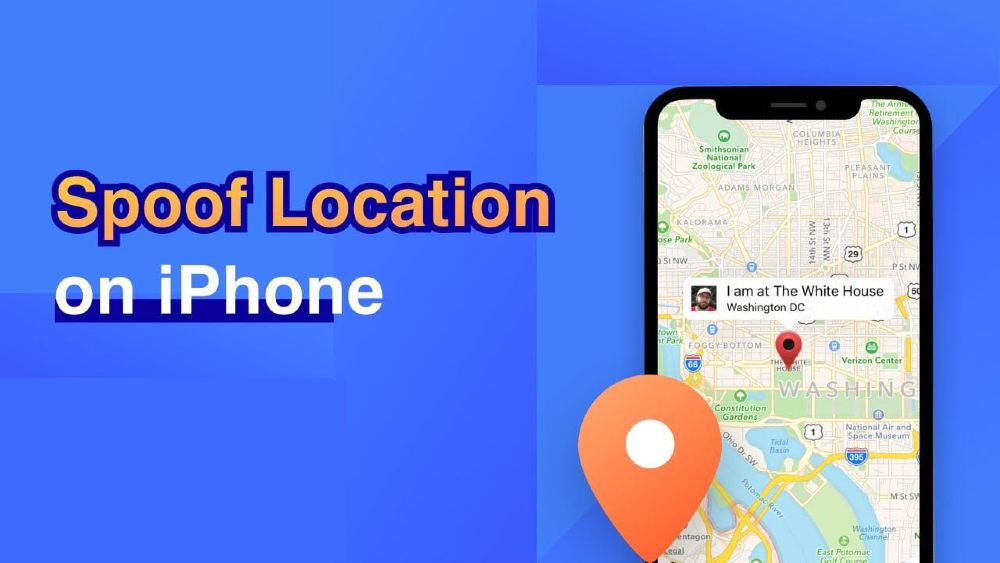ကျွန်ုပ်တို့၏နေ့စဉ်ဘဝတွင် ကျွန်ုပ်တို့အသုံးပြုသည့် မိုဘိုင်းအက်ပ်အများစုသည် GPS တည်နေရာများသို့ ဝင်ရောက်ခွင့် လိုအပ်ပါသည်။ သို့သော်လည်း သင့်စက်ပစ္စည်းတည်နေရာကို အတုခိုးရန် အလွန်လိုအပ်နေချိန်တွင် အခြေအနေများရှိပါသည်။ အကြောင်းပြချက်သည် အပျော်သဘောနှင့် ဖျော်ဖြေရေး သို့မဟုတ် အလုပ်အကိုင်နှင့်ပတ်သက်သော အကြောင်းတရားများအတွက် ရိုးရှင်းနိုင်သည်။
ကောင်းပြီ၊ GPS တည်နေရာကို အတုအယောင် သို့မဟုတ် အတုလုပ်ခြင်းသည် အထူးသဖြင့် iPhone အတွက် လွယ်ကူသောအလုပ်မဟုတ်ပါ။ Built-in သို့မဟုတ် ပြတ်ပြတ်သားသား ရွေးချယ်စရာများ မရှိခြင်းသည် GPS တည်နေရာကို အတုခိုးခြင်းသည် jailbreak လုပ်ခြင်း၏ ခြိမ်းခြောက်မှုကို ဖိတ်ခေါ်သောကြောင့် iOS spoofing ပိုမိုရှုပ်ထွေးစေသည်။ ဤလမ်းညွှန်ချက်ကိုဖတ်ပြီး jailbreak မပါပဲ သင့် iPhone တွင် GPS တည်နေရာကို အတုလုပ်နည်းကို လေ့လာပါ။
သင့် iPhone တည်နေရာကို ဘာကြောင့် အတုလုပ်တာလဲ။
ယေဘုယျအားဖြင့်၊ ကျွန်ုပ်တို့သည် လမ်းပြခြင်း၊ တည်နေရာ၊ ခြေရာခံခြင်း၊ အချိန်နှင့် လမ်းညွှန်ချက်များအတွက် GPS လိုအပ်သည်။ သို့သော် ယနေ့ခေတ်တွင်၊ iOS တည်နေရာကို အတုအယောင်ပြုလုပ်ရန် လိုအပ်သည့် ကွဲပြားသော အခြေအနေတစ်ခုရှိသည်။ ကဲ့သို့:
တည်နေရာအခြေခံဂိမ်းများတွင် အပိုအကျိုးကျေးဇူးများ-
အချို့ဂိမ်းများသည် ဂိမ်းအတွင်း မတူညီသောအကျိုးခံစားခွင့်များရရှိနိုင်ရန် သို့မဟုတ် ဧရိယာသတ်မှတ်ထားသော ဆုလက်ဆောင်များကို စုဆောင်းရန်အတွက် အချို့ဂိမ်းများသည် နေရာအမျိုးမျိုးသို့ ခရီးသွားရန် လိုအပ်သည်။ သင်၏ iOS တည်နေရာကို အတုခိုးခြင်းဖြင့် သင့်အခန်းတွင် တစ်နေ့တာလုံး ထိုင်နေခြင်းဖြင့် ဤအပိုအကျိုးခံစားခွင့်အားလုံးကို သင်ရရှိနိုင်ပါသည်။
သင့်တည်နေရာကို ခြေရာခံခြင်းမှ လူမှုကွန်ရက်ဆိုက်များကို ပိတ်ခြင်း-
Instagram၊ Facebook၊ Tinder နှင့် Bumble ကဲ့သို့သော ချိန်းတွေ့သည့်အက်ပ်များကဲ့သို့သော လူမှုကွန်ရက်များသည် သင့်အနီးနားရှိ တည်နေရာမှ လူများနှင့် ချိတ်ဆက်ရန် ကူညီပေးပါသည်။ သင့် iPhone သို့မဟုတ် iOS တည်နေရာကို အထင်အမြင်လွဲမှားစေခြင်းသည် သင့်ရွေးချယ်ရာနေရာများမှ လူများကို ချိတ်ဆက်ရာတွင် အထောက်အကူဖြစ်နိုင်ပါသည်။
သင့်လက်ရှိတည်နေရာတွင် GPS အချက်ပြမှုများကို အားကောင်းစေပါ-
သင့်ဧရိယာ၏ GPS အချက်ပြမှုများ အားနည်းနေပါက သင့်စက်ပစ္စည်းမှ တည်နေရာကို အတုလုပ်ပါက သင့်အား ရှာဖွေရန် အခွင့်အလမ်းများကို ပိုမိုကောင်းမွန်စေမည်ဖြစ်သည်။
iPhone ရှိ GPS တည်နေရာအတုလုပ်ရန် အန္တရာယ်ရှိပါသလား။
အတုအယောင်တည်နေရာများသည် အလွန်ကောင်းမွန်ပြီး စိတ်လှုပ်ရှားဖွယ်ကောင်းနိုင်သည်။ သို့သော်လည်း iOS စက်များတွင် GPS တည်နေရာကို အတုလုပ်ခြင်းသည် ဆိုးရွားသော အန္တရာယ်များကို ဖိတ်ခေါ်ကြောင်း သတိပြုရန် အရေးကြီးပါသည်။ GPS Spoofer အသုံးပြုနေစဉ်တွင် ပေါ်လာနိုင်သည့် အန္တရာယ်များကို ကြည့်ရှုကြပါစို့။
ပင်မအန္တရာယ်အချက်မှာ သင်သည် သီးခြားအက်ပ်တစ်ခုအတွက် GPS အတုကို အသုံးပြုသောအခါ၊ တည်နေရာအသုံးပြုသည့် အခြားအက်ပ်များသည် သင့်စက်ပစ္စည်း၏ မူရင်းတည်နေရာကို ပြောင်းလဲသွားသောကြောင့် GPS အတုသည် စတင်ချို့ယွင်းသွားနိုင်သည်။
သင်၏ဘူမိဗေဒတည်နေရာသည် အန္တရာယ်ရှိသော ဝဘ်ဆိုက်များနှင့် အက်ပ်လက်တစ်ဆုပ်စာကို အလိုအလျောက်ပိတ်ဆို့သည်။ ဒါတွေက အစိုးရရဲ့ လုံခြုံရေးအစီအမံတွေပါ။ သင့်တည်နေရာကို အတုလုပ်ခြင်း သို့မဟုတ် ပြောင်းလဲသောအခါတွင် သင်သည် ခြိမ်းခြောက်မှုများ ပါဝင်နေမည်မှာ သေချာသော ဤအက်ပ်များနှင့် ဝဘ်ဆိုက်များသို့ သွယ်ဝိုက်ဝင်ရောက်ခွင့်ကို ခွင့်ပြုပါသည်။
GPS အတုကို တာရှည်အသုံးပြုခြင်းသည် သင့်စက်ပစ္စည်း၏ GPS တွင် စွမ်းဆောင်ရည်ဆိုင်ရာ ပြဿနာအချို့ကို ဖြစ်စေနိုင်သည်။ GPS အတုကို ဖယ်ရှားပြီးနောက်တွင်ပင် ဤပြဿနာများသည် ဆက်လက်ရှိနေနိုင်သည်။ စက်ပစ္စည်းတစ်ခု၏ GPS ကို ထိခိုက်စေခြင်းသည် ဉာဏ်ရည်ထက်မြက်သော လုပ်ရပ်တစ်ခုမဟုတ်ပေ။
Jailbreak မလိုပဲ iPhone မှာ GPS Location အတုလုပ်နည်း။
iPhone တည်နေရာကို အတုခိုးရန် လိုအပ်သည့် အခြေအနေများနှင့် အန္တရာယ်များကို ကျွန်ုပ်တို့ သိထားပြီးဖြစ်သည်။ ကဲ၊ jailbreak မပါပဲ မင်းရဲ့ iPhone တည်နေရာကို အတုခိုးဖို့ ဖြေရှင်းချက်ပေါင်းများစွာကို လေ့လာကြည့်ရအောင်။
အကြံပြုချက် 1- MobePas iOS Location Changer ကို သုံးပါ။
iPhone တွင် အက်ကွဲရန်ခက်ခဲသော ထိပ်တန်းလုံခြုံရေးအစီအမံများ တပ်ဆင်ထားသည်။ ကံကောင်းထောက်မစွာ၊ jailbreak မလုပ်ဘဲ သင့် iPhone တည်နေရာကို အယောင်ဆောင်ရန် သင်သုံးနိုင်သော ပြင်ပကိရိယာအချို့ရှိသည်။ MobePas iOS Location Changer သင်၏ GPS သြဒိနိတ်များကို မည်သည့်အခက်အခဲမရှိဘဲ ပစ်မှတ်နေရာသို့ ပို့ဆောင်ရန် သင်အသုံးပြုနိုင်သည့် ထိုကဲ့သို့သောကိရိယာတစ်ခုဖြစ်သည်။ MobePas iOS Location Changer ဖြင့် iPhone 14 Pro Max/14 Pro/14၊ iPhone 13/12/11၊ iPhone Xs/Xr/X အစရှိသည်တို့အပါအဝင် iPhone၊ iPad နှင့် iPod touch တွင် GPS တည်နေရာကို အလွယ်တကူပြောင်းနိုင်ပါသည်။
အခမဲ့စမ်းသုံးကြည့်ပါ။ အခမဲ့စမ်းသုံးကြည့်ပါ။
Jailbreak မလုပ်ဘဲ သင့် iPhone ပေါ်ရှိ တည်နေရာအတုပြုလုပ်ရန် လွယ်ကူသော အဆင့်များကို လိုက်နာပါ ။
အဆင့် ၁ - သင့်ကွန်ပျူတာပေါ်တွင် MobePas iOS Location Changer ပရိုဂရမ်ကို ဒေါင်းလုဒ်လုပ်ပါ၊ ထည့်သွင်းပြီး စတင်လိုက်ပါ။ ကြိုဆိုသည့်မျက်နှာပြင်မှ “Enter†ကိုနှိပ်ပါ။ ထို့နောက် သင့် iPhone ကို ကွန်ပျူတာနှင့် ချိတ်ဆက်ပြီး လော့ခ်ဖွင့်ပါ။


အဆင့် ၂ : မြေပုံကို တင်ပြီးနောက်၊ ရှာဖွေရေးအကွက်တွင် သင် teleport လုပ်လိုသော တည်နေရာ၏ သြဒီနိတ်များကို ထည့်ပါ။ ပြသထားသောမြေပုံပေါ်တွင် တည်နေရာညွှန်ပြချက်ကိုလည်း သင်ထားနိုင်သည်။

အဆင့် ၃ : သင်တည်နေရာကိုရွေးချယ်ပြီးသည်နှင့် သင်လုပ်ဆောင်ရမည့်အရာမှာ “Start to Modify†ခလုတ်ကိုနှိပ်ပါ။ သင့် iPhone ၏ GPS တည်နေရာကို ထိုတည်နေရာသို့ ချက်ချင်းပြောင်းပါမည်။
အခမဲ့စမ်းသုံးကြည့်ပါ။ အခမဲ့စမ်းသုံးကြည့်ပါ။
အကြံပြုချက် 2- iSpoofer ကိုသုံးပါ။
jailbreak မပါဘဲ သင့် iPhone ပေါ်ရှိ GPS တည်နေရာကို အတုလုပ်ရန် သင်အသုံးပြုနိုင်သည့် နောက်ထပ်ကိရိယာတစ်ခုမှာ iSpoofer ကို အသုံးပြုခြင်းဖြစ်သည်။ ၎င်းကို Windows နှင့် Mac ကွန်ပျူတာ နှစ်မျိုးလုံးအတွက် ရနိုင်ပြီး iOS 8 မှ iOS 13 နှင့် ကောင်းစွာ အလုပ်လုပ်ပါသည်။
အဆင့် ၁ iSpoofer ကို ၎င်း၏တရားဝင်ဝဘ်ဆိုဒ်မှ ဒေါင်းလုဒ်လုပ်ပြီး သင့်ကွန်ပျူတာပေါ်တွင် ထည့်သွင်းပါ။
အဆင့် ၂ - သင့် iPhone ကို လော့ခ်ဖွင့်ပြီး ကွန်ပျူတာနှင့် ချိတ်ဆက်ပါ၊ ထို့နောက် iSpoofer ကိုဖွင့်ပြီး “Spoof†option ကို ရွေးပါ။
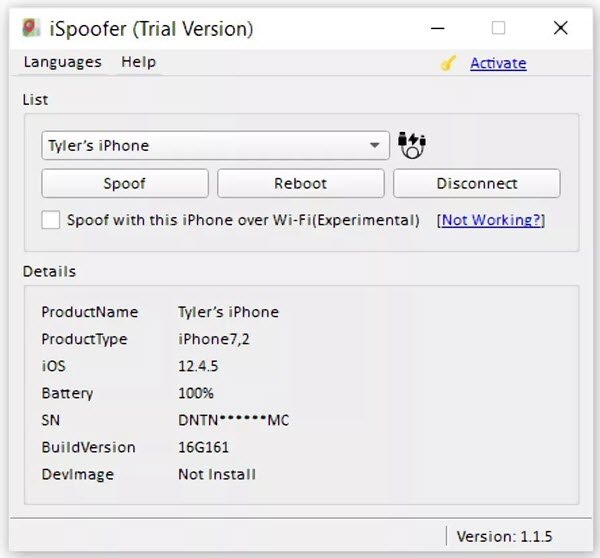
အဆင့် ၃ : ယခု သင်သည် မြေပုံကို ရှာဖွေကြည့်ရှုနိုင်သည် သို့မဟုတ် သီးခြားတည်နေရာတစ်ခုကို ရှာဖွေနိုင်သည်၊ ထို့နောက် သင်၏ iPhone ၏ GPS တည်နေရာကို ပြောင်းလဲရန် “Move†ကိုနှိပ်ပါ။
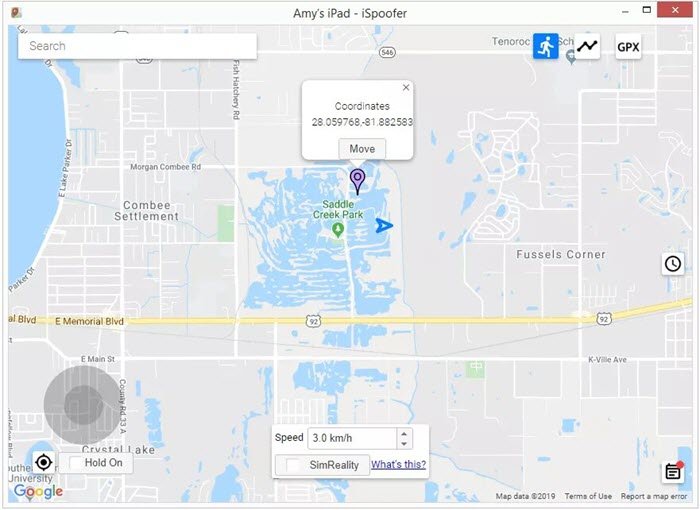
အကြံပြုချက် 3- iTools ကိုသုံးပါ။
သင့် iOS စက်ပစ္စည်းပေါ်ရှိ တည်နေရာကို အတုအယောင်ပြုလုပ်ရန် ရိုးရှင်းပြီး အသုံးပြုရလွယ်ကူသည့် ကိရိယာမှာ iTools ဖြစ်သည်။ သင်၏ GPS သြဒိနိတ်များကို အလိုရှိသောတည်နေရာသို့ ပြောင်းလဲရန် ဤဒက်စ်တော့ဆော့ဖ်ဝဲတွင် Virtual Location အင်္ဂါရပ်ကို သင်အသုံးပြုနိုင်ပါသည်။ ၎င်းသည် iOS 12 နှင့် ဗားရှင်းအဟောင်းများတွင်သာ အလုပ်လုပ်ပါသည်။
အခမဲ့စမ်းသုံးကြည့်ပါ။ အခမဲ့စမ်းသုံးကြည့်ပါ။
အဆင့် ၁ : iTools ကို သင့်ကွန်ပြူတာတွင် ထည့်သွင်းပြီး ၎င်းကို စတင်လိုက်ပါ။ ထို့နောက် သင့် iPhone ကို လော့ခ်ဖွင့်ပြီး USB ကြိုးဖြင့် ချိတ်ဆက်ပါ။
အဆင့် ၂ − Toolbox မျက်နှာပြင်မှ “Virtual Location†option ကို ရွေးပါ။ search box တွင် တည်နေရာအတုကို ရိုက်ထည့်ပြီး “Enter†ကိုနှိပ်ပါ။
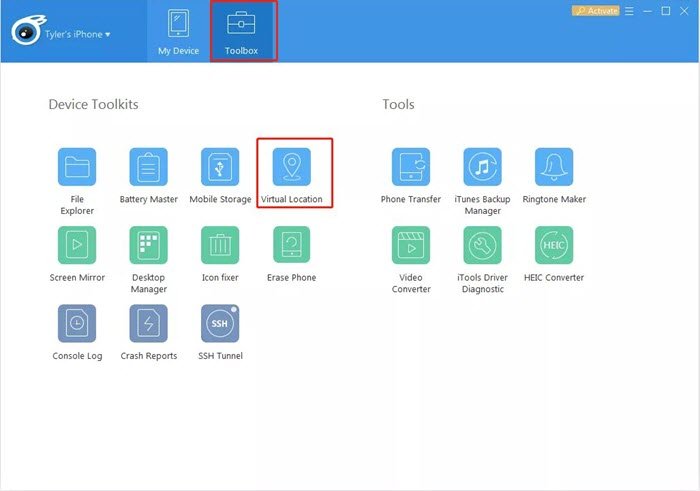
အဆင့် ၃ - သင်၏ virtual သြဒီနိတ်များကို ထိုတည်နေရာသို့ ပေးပို့ရန် “Move Here' ကိုနှိပ်ပါ။

အကြံပြုချက် 4- iBackupBot ကိုသုံးပါ။
iBackupBot သည် မိတ္တူကူးထားသောဖိုင်များကို အပြောင်းအလဲပြုလုပ်နေစဉ်တွင် သင်၏ဒေတာကို အရန်ကူးခြင်းကဲ့သို့ ၎င်း၏ထူးခြားသောစွမ်းရည်ကြောင့် လူသိများသည်။ ဤဆော့ဖ်ဝဲလ်သည် Mac နှင့် Windows PC နှစ်မျိုးလုံးတွင်အသုံးပြုနိုင်ပြီး လုံးဝအခမဲ့ဖြစ်သည်။ သင့် iPhone GPS တည်နေရာကို အတုအယောင်ပြုလုပ်ရန် iBackupBot ကို သင်အသုံးပြုပုံမှာ အောက်ပါအတိုင်းဖြစ်သည်။
အဆင့် ၁ : သင့် iPhone ကို သင့်ကွန်ပျူတာနှင့် ချိတ်ဆက်ပြီး iTunes ကိုဖွင့်ရန် USB ကြိုးကို အသုံးပြုပါ။
အဆင့် ၂ : နောက်ထပ်ရွေးချယ်စရာများရရှိနိုင်ရန် iPhone အိုင်ကွန်ကို နှိပ်ပါ။ “iPhone ကို စာဝှက်ထားရန် ဘောက်စ်ကို အမှန်ခြစ်ဖြုတ်ပြီး “Back Up Now´ ခလုတ်ကို နှိပ်ပါ။
အဆင့် ၃ : ယခု၊ သင်၏ကွန်ပျူတာပေါ်တွင် iBackupBot ကိုဒေါင်းလုဒ်လုပ်ပြီး ထည့်သွင်းပါ။ ဖိုင်အားလုံးကို အရန်သိမ်းပြီးနောက်၊ iTunes ကိုပိတ်ပြီး iBackupBot ပရိုဂရမ်ကို ဖွင့်ပါ။
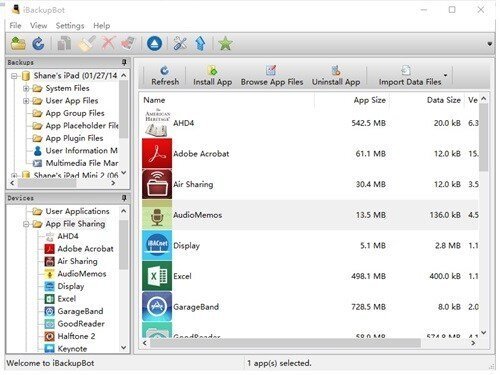
အဆင့် ၄ : Apple Maps plist ဖိုင်ကို အောက်ပါနည်းလမ်းများမှတဆင့် ရှာပါ ။
- စနစ်ဖိုင်များ > HomeDomain > Library > Preferences
- အသုံးပြုသူအက်ပ်ဖိုင်များ > com.apple.Maps > Library > Preferences
အဆင့် ၅ − အမှတ်အသားပြုထားသည့် ဒေတာဘလောက်အောက်တွင် “dict,†အောက်ပါတို့ကို ထည့်သွင်းပါ။
အဆင့် ၆ - တိုးတက်မှုကိုသိမ်းဆည်းပြီးနောက် iBackupBot မှထွက်ပါ။ ထို့နောက် Settings > Apple Cloud > iCloud > Find My iPhone မှ 'Find My iPhone' ရွေးချယ်မှုကို ပိတ်လိုက်ပါ။
အဆင့် ၇ - iTunes ကို ပြန်ဖွင့်ပြီး 'အရန်သိမ်းခြင်းကို ပြန်လည်ရယူပါ' ကို ရွေးပါ။
အဆင့် ၈ : နောက်ဆုံးအနေနဲ့ Apple Maps ကိုဖွင့်ပြီး သင်နှစ်သက်တဲ့ တည်နေရာကို သွားပြီး သရုပ်ဖော်မှုကို လုပ်ဆောင်ပါ။ သင်၏ GPS ကို ထိုတည်နေရာသို့ ပြောင်းလဲသွားပါမည်။
အကြံပြုချက် 5- NordVPN ကိုသုံးပါ။
သင့် iPhone တွင် GPS တည်နေရာကို အတုအယောင်ပြုလုပ်ရန်အတွက်၊ သင်စမ်းသုံးနိုင်သော အခြားအက်ပ်တစ်ခုဖြစ်သည်။ NordVPN . ၎င်းသည် သင်ခရီးသွားနေပုံ သို့မဟုတ် ဝေးလံသော အားလပ်ရက်တွင် သင့်အား ခရီးသွားနေပုံပေါ်စေရန် ဆိုရှယ်မီဒီယာကဲ့သို့သော ပလပ်ဖောင်းများတွင် သင့်တည်နေရာကို အတုခိုးရန် ကူညီပေးပါမည်။
- အက်ပ်ကိုဒေါင်းလုဒ်လုပ်ပြီး သင့် iPhone တွင် ထည့်သွင်းရန် NordVPN ၏တရားဝင်ဆိုက်သို့ သွားပါ။
- တပ်ဆင်မှုကို အပြီးသတ်ပြီး အက်ပ်ကိုဖွင့်ပါ၊ ထို့နောက် စခရင်၏အောက်ခြေရှိ “ON†ခလုတ်ကိုနှိပ်ပါ။
- သင့်တည်နေရာကို သင်လိုချင်သည့်နေရာတိုင်းတွင် အတုလုပ်ရန် မြေပုံပေါ်ရှိ တည်နေရာကို ချိန်ညှိပါ။
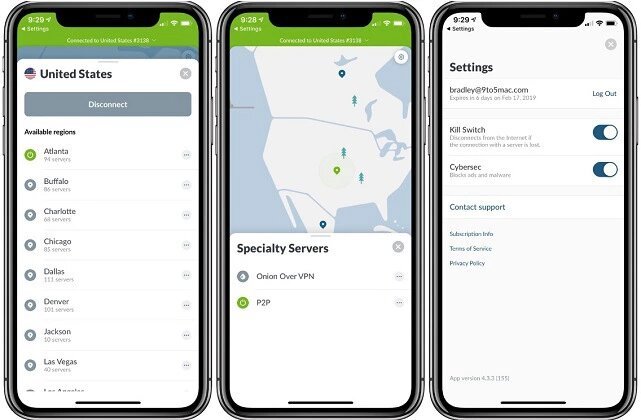
အကြံပြုချက် 6- Plist ဖိုင်ကို တည်းဖြတ်ပါ။
jailbreak မလုပ်ဘဲ iPhone အတွက် spoofing တည်နေရာများစာရင်းရှိ နောက်ဆုံးနည်းလမ်းမှာ Plist File ကို တည်းဖြတ်ခြင်းဖြစ်ပါသည်။ သို့သော် ၎င်းသည် iOS 10 နှင့် အထက်ဗားရှင်းများတွင်သာ အလုပ်လုပ်နိုင်သည်။ ဒါ့အပြင် သင့်ကွန်ပြူတာမှာ iTunes ကို ထည့်သွင်းထားသင့်ပါတယ်။ အောက်ပါအဆင့်များသည် iPhone ရှိ GPS တည်နေရာအတုသို့ Plist ဖိုင်ကို တည်းဖြတ်ရာတွင် သင့်အား လမ်းညွှန်ပေးမည်ဖြစ်ပါသည်။
အဆင့် ၁ : သင်၏ Windows PC တွင် အခမဲ့ 3utools ကို ဒေါင်းလုဒ်လုပ်ပြီး ထည့်သွင်းပါ၊ ထို့နောက် သင့် iPhone ကို USB ကြိုးဖြင့် ကွန်ပျူတာနှင့် ချိတ်ဆက်ပါ။
အဆင့် ၂ : 3uTools ကိုဖွင့်လိုက်ပါ၊ ၎င်းသည် သင့် iPhone ကို အလိုအလျောက် မှတ်မိလိမ့်မည်။ “iDevice†Menu ကိုဖွင့်ပြီး “Back up/Restore†ကိုရွေးပါ၊ ထို့နောက် “Back up iDevice†ကိုနှိပ်ပါ။
အဆင့် ၃ - “Backup Management†ရွေးချယ်မှုမှ သင်ပြုလုပ်ခဲ့သော မကြာသေးမီက အရန်မိတ္တူကို ရွေးပြီး AppDocument > AppDomain-com.apple.Maps > Library > Preferences သို့ သွားပါ။
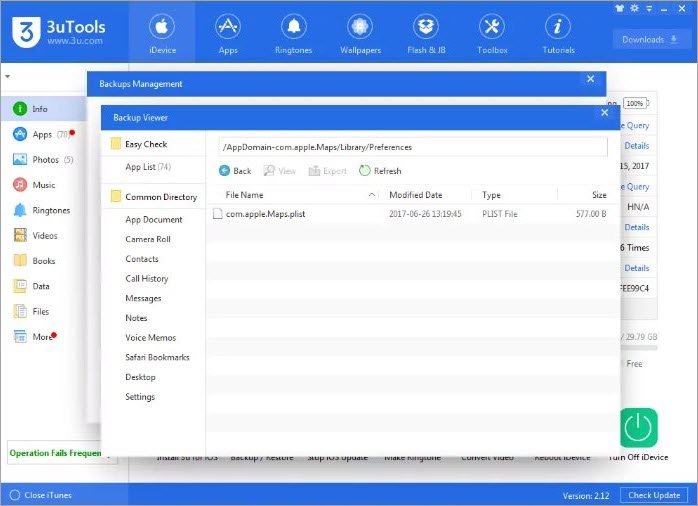
အဆင့် ၄ : ဖိုင်ကို နှစ်ချက်နှိပ်ပြီး “com.apple.Maps.plist†ကိုဖွင့်ပါ။ “/dict ဖိုင်ကို tag မတွဲမီ၊†အောက်ပါတို့ကို ထည့်သွင်းပါ။
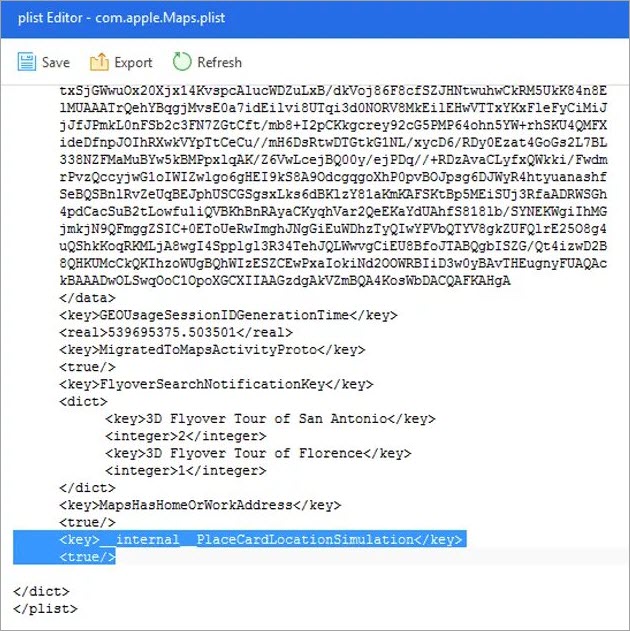
အဆင့် ၅ − plist ဖိုင်ကို သိမ်းဆည်းပြီးနောက် “Backup Management†သို့ပြန်သွားပြီး သင့် iPhone ရှိ “My iPhone ကိုရှာဖွေရန်´ option ကို ပိတ်ပါ။
အဆင့် ၆ : မကြာသေးမီက အရန်သိမ်းထားသော ဖိုင်များအားလုံးကို ပြန်လည်ရယူပါ။ သင့် iPhone ကို သင့် PC မှ ဖြုတ်ပါ၊ ထို့နောက် Apple Maps ကိုဖွင့်ပြီး သင် တယ်လီပို့လိုသော တည်နေရာကို အတုယူပါ။
နိဂုံး
ဤဆောင်းပါးတွင်ဖော်ပြထားသောနည်းလမ်းများသည် jailbreak မပါဘဲသင်၏ iPhone တွင် GPS တည်နေရာအတုများကိုသင့်အားခွင့်ပြုသင့်သည်။ ကြိုက်တဲ့နည်းကို ရွေးလို့ရပါတယ်။ ဒါပေမယ့် ကျွန်တော်တို့ရဲ့ အကြံပြုချက်ကတော့ ထိပ်တန်းပါပဲ။ MobePas iOS Location Changer iOS 16 အသစ်ကို ပံ့ပိုးပေးပြီး လုပ်ငန်းစဉ်ကို အလွန်လွယ်ကူစေသည်။ ဤကိရိယာကိုရယူပြီး သင့် iPhone တည်နေရာကို အတုခိုးပြီး ပျော်ရွှင်စွာ စတင်လိုက်ပါ။
အခမဲ့စမ်းသုံးကြည့်ပါ။ အခမဲ့စမ်းသုံးကြည့်ပါ။